Создание favicon для сайта 2020 / Хабр
Favicon – это значок (иконка), который отображается во вкладке браузера, закладках, а также в сниппетах результатов поиска.
Favicon играет важную роль в веб-приложениях. Он может улучшить внешний вид сайта в выдаче, повышает узнаваемость вашего сайта, помогает пользователю быстро найти необходимую страницу в закладках и вкладках.
Кроме того, пользователь может добавить страницу вашего сайта на главный экран телефона или сохранить как веб-приложение. В таком случае с помощью favicon можно быстро найти сайт среди большого количества других приложений.
Какой формат использовать для favicon?
Раньше в качестве основного формата использовали ICO. Особенность данного формата – мульти-размерность. Данный файл может хранить в себе несколько размеров иконки. На смену ICO пришел формат PNG. ICO все еще поддерживаемый, но большинство современных браузеров выбирают PNG формат иконки, который легче. Некоторые браузеры не могут выбрать правильный значок в файле ICO, что приводит к неправильному использования значка с низким разрешением.
Некоторые браузеры не могут выбрать правильный значок в файле ICO, что приводит к неправильному использования значка с низким разрешением.
О каких платформах пойдет речь в этой статье?
- Десктопные браузеры
- Chrome на Android
- Иконка закладки в iOS (PWA)
- macOS
- Windows
Десктопные браузеры
Начнем, пожалуй, с классического десктопа.
Как было упомянуто ранее, формат ICO сегодня является устаревшим, но это не значит, что про него нужно забыть. Формат ICO может спасти вашу иконку и корректно отображать favicon в некоторых случаях. Например, до 11 версии IE PNG-формат не поддерживается. Поэтому для IE10 и младших версий нужно использовать старый формат ICO. В таком случае желательно использовать следующую комбинацию ICO и PNG форматов:
<link type="image/x-icon" rel="shortcut icon" href="…/favicon.ico"> <link type="image/png" rel="icon" href="… /favicon-16x16.png"> <link type="image/png" rel="icon" href="…/favicon-32x32.png"> <link type="image/png" rel="icon" href="…/favicon-96x96.png"> <link type="image/png" rel="icon" href="…/favicon-120x120.png">
Для создания мульти-размерной иконки ICO можно использовать сервис-конвертер icoconvert. При генерации иконки необходимо выбрать следующие размеры: 16х16, 32х32, 48х48 (highest resolution icon).
Иконки PNG имеют следующие размеры: 16х16, 32х32, 96х96, 120х120. Зачем иконка 120х120? Яндекс Справка сообщает, что может воспользоваться иконкой данного размера.
Если обратить внимание на значение rel (тип ресурса), то icon – учитывается большинством браузеров, а shortcut icon – учитывается браузером IE.
Chrome на Android
Android ожидает увидеть значок 192х192 в формате PNG, alpha-канал (прозрачность) приветствуется.
<link type="image/png" rel="icon" href="…/android-icon-192x192.png">
Android Chrome полагается на манифест веб-приложения. Любой сайт может использовать манифест для того, чтобы ссылаться на некоторые значки.
Сам файл манифеста формата json и объявляется следующей строкой:
<link rel="manifest" href="…/manifest.json">
Файл манифеста для Android Chrome можно сгенерировать с помощью сервиса RealFaviconGenerator.
{
"name": "My Application",
"short_name": "App",
"description": "Application OK",
"lang": "ru-Ru",
"start_url": "/",
"scope": "/",
"display": "standalone",
"theme_color": "#ffffff",
"background_color": "#ffffff",
"icons": [
{
"src": "\/res\/img\/icons\/android-icon-72x72.png",
"sizes": "72x72",
"type": "image\/png",
"density": "1.5"
},
{
"src": "\/res\/img\/icons\/android-icon -96x96.png",
"sizes": "96x96",
"type": "image\/png",
"density": "2.0"
},
{
"src": "\/res\/img\/icons\/android-icon-144x144.
png",
"sizes": "144x144",
"type": "image\/png",
"density": "3.0"
},
{
"src": "\/res\/img\/icons\/android-icon-192x192.png",
"sizes": "192x192",
"type": "image\/png",
"density": "4.0"
},
{
"src": "\/res\/img\/icons\/android-icon-512x512.png",
"sizes": "512x512",
"type": "image\/png"
}
]
}Иконки должны иметь следующие размеры: 72х72, 96х96, 144х144, 192х192, 512х512 в формате PNG, прозрачность приветствуется. Так как иконка может иметь прозрачный фон, то в манифесте можно указать цвет с помощью background_color.
Стоит отметить, что на телефоне пользователь имеет возможность сохранить страницу браузера на главный экран. Это будет просто ссылка на страницу вашего сайта, подтянется иконка с названием android-icon-192×192.png, которая объявлена у вас в коде.
Если же подключить к сайту манифест, то при открытии страницы пользователю может быть предложено сохранить сайт в качестве приложения.![]() В данном случае вы имеет возможность объявить визуально ту же иконку (android-icon-192×192.png) или переделать дизайн иконки для приложения под свои нужды и объявить в манифесте с соответствующими размерами.
В данном случае вы имеет возможность объявить визуально ту же иконку (android-icon-192×192.png) или переделать дизайн иконки для приложения под свои нужды и объявить в манифесте с соответствующими размерами.
Иконка закладки в iOS (PWA)
iOS Safari ожидает увидеть apple touch icon. Это иконка PNG формата 180х180, без alpha-канала (без прозрачности). Углы иконки будут автоматически скруглены, что упрощает создание apple touch icon.
Пользователи iOS также могут добавить сайт на главный экран, и он будет выглядеть как приложение. Такая ссылка отображается в виде значка и называется Web Clip.
Нижеперечисленные размеры иконок предназначены для поддержки различных устройств, например, для iPhone и iPad:
<link rel="apple-touch-icon" href="…/apple-touch-icon-57x57.png"> <link rel="apple-touch-icon" href="…/apple-touch-icon-60x60.png"> <link rel="apple-touch-icon" href="…/apple-touch-icon-72x72.png"> <link rel="apple-touch-icon" href="…/apple-touch-icon-76x76.png"> <link rel="apple-touch-icon" href="…/apple-touch-icon-114x114.png"> <link rel="apple-touch-icon" href="…/apple-touch-icon-120x120.png"> <link rel="apple-touch-icon" href="…/apple-touch-icon-144x144.png"> <link rel="apple-touch-icon" href="…/apple-touch-icon-152x152.png"> <link rel="apple-touch-icon" href="…/apple-touch-icon-180x180.png">
В коде нужно добавить атрибут rel=«apple-touch-icon» и указать размер с помощью sizes.
Если на сайте нет значка, размер которого является рекомендованным для устройства, то будет использована сама близкая по размеру иконка большего размера. Основная apple touch icon это иконка размером – 180х180. Остальные устройства могут уменьшать иконку.
При создании иконки не забывайте об отступах. Они должны быть не менее 4px со всех сторон. Это необходимо, чтобы ваша иконка не обрезалась, так как значок приложения в iOS имеет скругленные углы.![]()
Следует отметить, что устройства под iOS не единственные, которые ищут apple touch icon. Некоторые браузеры, вроде Android Chrome, могут использовать apple touch иконки, так как они встречаются чаще других PNG иконок высоких разрешений.
macOS
В Mac OS дела обстоят совершенно иначе. Если пользователь попробует сохранить сайт на рабочий стол, то вместо иконки сайта будет отображен скриншот страницы.
Чтобы добавить иконку необходимо использовать формат SVG, который позволит сделать маску иконки. Данная иконка будет отображена при закреплении вкладки в Safari.
<link color="#e52037" rel="mask-icon" href="…/safari-pinned-tab.svg">
В коде нужно добавить атрибут rel=«mask-icon». Сама SVG-иконка должна быть черного цвета. Цвет иконки задается в атрибуте color=»#e52037″.
SVG-иконка используется в закрепленной вкладке (pinned tab – no focus) в монохромном виде.
При создании иконки необходимо убрать все имеющиеся тени, сделать ее плоской и простой. Упростить иконку до одного объекта можно с помощью операций «Union» и «Flatten». Данные операции легко применить в программе Figma.
Если закрыть глаза на создание иконки-маски, то браузер просто отобразит первую букву домена вашего сайта.
Windows
С Windows нужно немного запариться, чтобы сделать хорошо.
Для IE10 и более младших версий необходимо использовать формат ICO, так как до IE11 формат PNG не поддерживался.
С приходом IE11 и Windows 8.1 появилась возможность закреплять сайты в виде живых плиток. Для маленьких плиток используется по умолчанию favicon, а для больших и широких плиток необходимо задавать изображение конкретного размера. Это можно сделать с помощью добавления тегов метаданных в разметку сайта или создать browserconfig. xml (файл конфигурации браузера).
xml (файл конфигурации браузера).
Пример добавление тегов метаданных в разметку веб-сайта для больших плиток:
<meta name="msapplication-TileImage" content="…/mstile-144x144.png"> <meta name="msapplication-square70x70logo" content="…/mstile-70x70.png"> <meta name="msapplication-square150x150logo" content="…/mstile-150x150.png"> <meta name="msapplication-wide310x150logo" content="…/mstile-310x310.png"> <meta name="msapplication-square310x310logo" content="…/mstile-310x150.png">
Данной строкой мы указываем цвет фона плитки:
<meta name="msapplication-TileColor" content="#2b5797">
Можно указать имя вашего веб-сайта:
<meta name="application-name" content="My Application">
Что такое browserconfig? Это XML-документ, в котором перечислены различные значки, соответствующие пользовательскому интерфейсу Metro UI.![]()
Чтобы подключить файл browserconfig в разметке необходимо добавить следующую строку в head:
<meta name="msapplication-config" content="…/browserconfig.xml">
Сам файл будет выглядеть следующим образом:
<?xml version="1.0" encoding="utf-8"?>
<browserconfig>
<msapplication>
<tile>
<square70x70logo src="…/mstile-70x70.png"/>
<square150x150logo src="…/mstile-150x150.png"/>
<square310x310logo src="…/mstile-310x310.png"/>
<wide310x150logo src="…/mstile-310x150.png"/>
<TileColor>#ffc40d</TileColor>
</tile>
</msapplication>
</browserconfig>
В browserconfig файле определены изображения для различных размеров плитки.
Microsoft рекомендует брать больший размер изображений в целях поддержки экранов с высокой плотностью пикселей.![]()
В следующем списке приведены некоторые рекомендации по использованию различных размеров:
- Small — 70×70 (Рекомендуемый размер: 128×128)
- Medium — 150×150 (Рекомендуемый размер: 270×270)
- Wide — 310×150 (Рекомендуемый размер: 558×270)
- Large — 310×310 (Рекомендуемый размер: 558×558)
Например, для картинки 70х70 рекомендуемый размер 128х128. Это означает, что нужно создать картинку с прозрачным фоном размером 128х128, название которой будет mstile-70×70. То же самое нужно проделать с остальными размерами.
Подготовка favicons
Перед тем как добавлять ваши иконку в корневую папку сайта необходимо их подготовить. Исходные размеры иконок не очень большие, но можно их сжать с наименьшей потерей качества.
Например, в моем случае вес всех изображений был 200кб, после сжатия 50кб. Качество изображений практически не изменилось.![]() Вы можете воспользоваться любым удобным сервисом для сжатия картинок. Я использовала iloveimg.
Вы можете воспользоваться любым удобным сервисом для сжатия картинок. Я использовала iloveimg.
Заключение
Последовательность подключения в разметке веб-сайта:
<link type="image/x-icon" rel="shortcut icon" href="…/favicon.ico"> <link type="image/png" rel="icon" href="… /favicon-16x16.png"> <link type="image/png" rel="icon" href="…/favicon-32x32.png"> <link type="image/png" rel="icon" href="…/favicon-96x96.png"> <link type="image/png" rel="icon" href="…/favicon-120x120.png"> <link type="image/png" rel="icon" href="…/android-icon-192x192.png"> <link rel="apple-touch-icon" href="…/apple-touch-icon-57x57.png"> <link rel="apple-touch-icon" href="…/apple-touch-icon-60x60.png"> <link rel="apple-touch-icon" href="…/apple-touch-icon-72x72.png"> <link rel="apple-touch-icon" href="…/apple-touch-icon-76x76.png"> <link rel="apple-touch-icon" href="…/apple-touch-icon-114x114.png"> <link rel="apple-touch-icon" href="…/apple-touch-icon-120x120.png"> <link rel="apple-touch-icon" href="…/apple-touch-icon-144x144.png"> <link rel="apple-touch-icon" href="…/apple-touch-icon-152x152.png"> <link rel="apple-touch-icon" href="…/apple-touch-icon-180x180.png"> <link color="#e52037" rel="mask-icon" href="…/safari-pinned-tab.svg"> <meta name="msapplication-TileColor" content="#2b5797"> <meta name="msapplication-TileImage" content="…/mstile-144x144.png"> <meta name="msapplication-square70x70logo" content="…/mstile-70x70.png"> <meta name="msapplication-square150x150logo" content="…/mstile-150x150.png"> <meta name="msapplication-wide310x150logo" content="…/mstile-310x310.png"> <meta name="msapplication-square310x310logo" content="…/mstile-310x150.png"> <meta name="application-name" content="My Application"> <meta name="msapplication-config" content="…/browserconfig.xml"> <link rel="manifest" href="…/manifest.json"> <meta name="theme-color" content="#ffffff">
С помощью последней строки кода «theme-color» можно закрасить адресную строку и строку уведомлений в любой цвет. В значении content задается цвет.
В значении content задается цвет.
Для проверки иконок вашего сайта воспользуйтесь RealFaviconGenerator. Данный сервис покажет, как отображаются ваши иконки на разных платформах, подскажет где и какие могут быть проблемы.
Кроме того, данный сервис может сгенерировать необходимые размеры, форматы иконок и код. Но необходимо проверять исходники на наличие всех рекомендуемых размеров для корректного отображения на различных устройствах.
Подробное руководство по фавикону для сайта – PR-CY Блог
Все важные знания о фавиконах: зачем нужны, как выбрать сделать и установить на сайт для разных разделов и устройств. Обновленный материал.
В статье:
Что такое фавикон
Зачем он нужен и на что влияет
Какую картинку выбрать для фавикона
Как создать favicon и установить на сайт
Размеры фавикона для браузеров и устройств
Что такое фавикон
Favicon (от англ. FAVorites ICON — «значок для избранного») — значок сайта или страницы.
FAVorites ICON — «значок для избранного») — значок сайта или страницы.
Значок отображается:
- браузером на открытой вкладке и в закладках рядом с URL сайта;
- в качестве ярлыка на смартфоне, если пользователь вынесет сайт на рабочий стол;
- в поисковой выдаче Яндекса около заголовка на сниппете сайта.
В Google фавиконки не отображаются. Поисковик периодически тестирует эту функцию, так что они могут появиться в будущем.
Фавиконки в выдаче Google (тест)Хотя в результатах иностранного поисковика фавиконов нет, они все равно отображаются на вкладках браузера и в закладках.
Зачем нужен фавикон
Посмотрим, для чего нужен файл favicon.ico и можно ли без него обойтись. Иногда на форумах новички спрашивают, дает ли использование
favicon.ico бонусы при продвижении. Фавикон никак не влияет на оптимизацию и ранжирование, тем не менее, у него есть другие плюсы.
- Выделяет сайт в выдаче
Favicon привлекает внимание к сайту.![]() Без иконки сниппет меньше заметен взгляду, кажется, что ему чего-то не хватает.
Без иконки сниппет меньше заметен взгляду, кажется, что ему чего-то не хватает.
- С фавиконом сайт запоминается лучше
Иконка для сайта — элемент бренда. Пользователь лучше запомнит логотип из фавикона и свяжет его с брендом, если будет видеть его на сайте и других площадках.
- Упрощает поиск нужного сайта
В закладках и истории проще искать нужный сайт не по тексту заголовка, а по опознавательной картинке — знакомому фавикону.
- Избавляет от ошибки в лог-файлах
Браузеры запрашивают файл favicon.ico и если не находят строку с указанием фавикона, сервер отмечает в логах ошибку 404.
К примеру, такую:
Failed to load resource: net::ERR_EMPTY_RESPONSE (20:00:55:963 | error, network) at <a href="http://localhost:8383/favicon.ico">http://localhost:8383/favicon.ico</a>
Какую картинку выбрать для фавикона
- Тематическую
Если сайт представляет компанию, в фавикон лучше поставить логотип бренда или его фрагмент, если логотип сложный, детализированный или вытянутый. Если логотипа нет, подберите изображение и цветовую гамму по ассоциации с тематикой сайта.
- Контрастную
Раньше любая иконка бросалась в глаза, потому что не все сайты их ставили. Сейчас выделиться сложнее, по запросу «как варить кофе» сайт без фавикона нашелся только на восьмой странице. Привлечь внимание лучше яркой контрастной иконкой, иногда для этого ставят стрелку, указывающую на сайт.
- Упрощенную
Фавикон в выдаче, на вкладках браузера и в закладках очень маленького размера. Детализированное изображение никто не разглядит.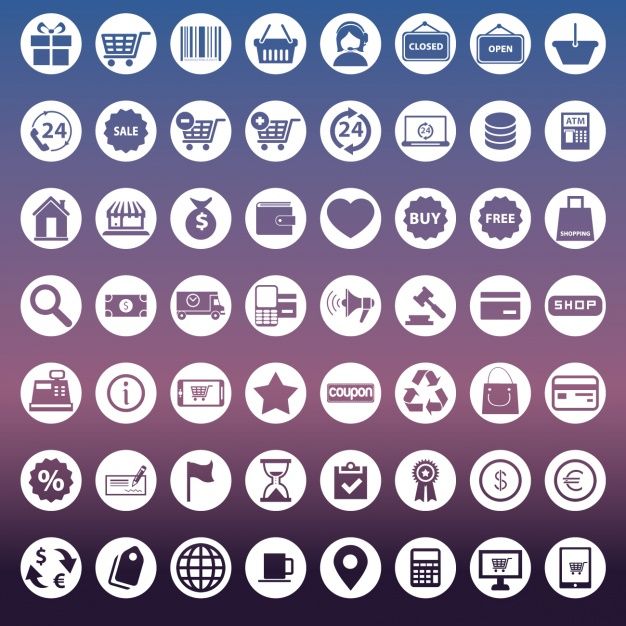 Подберите картинку, где будет минимум деталей, два-три цвета, однозначное прочтение смысла.
Подберите картинку, где будет минимум деталей, два-три цвета, однозначное прочтение смысла.
- Оригинальную
Фавикон не будет выделять сайт в выдаче, если у конкурентов будут такие же картинки. Банальные популярные иконки лучше не использовать.
Как создать favicon для сайта
Есть три самых распространенных способа:
- Специальный плагин для Photoshop
Позволяет работать этому популярному редактору изображений с форматом ico. - Специальные программы для изготовления фавиконов
Они специально «заточены» для изготовления иконок для сайта. - Онлайн генератор favicon
Самый простой и доступный способ — загрузить картинку в генератор, который сделает иконку для сайта из любого изображения. Иконка получится красивее, если изображение-донор кадрировать до квадрата.
Загрузите квадратную картинку в генератор от PR-CY, он создаст архив с файлом ICO, в котором будет несколько вариантов фавикона, в том числе ретина иконки.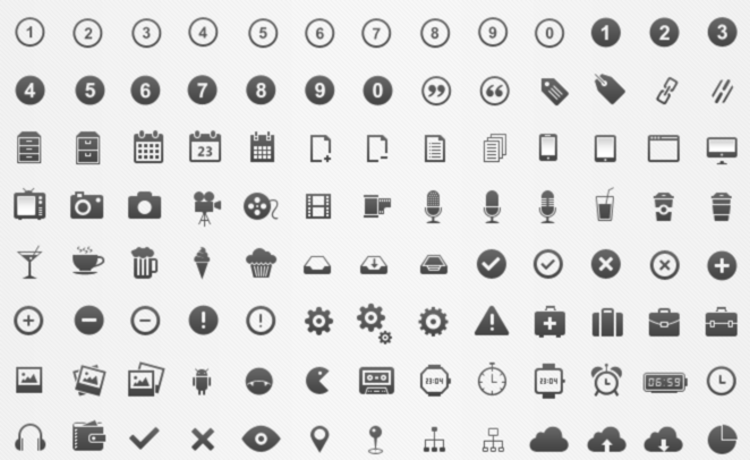
Как установить фавикон на сайт
- Создайте картинку для фавикона с именем favicon.ico.
- Готовый файл нужно сохранить в корневом каталоге сайта.
- Если вы захотите использовать разные фавиконы для разделов сайта, скопируйте путь к изображению https://sitename.ru/favicon.ico. Если вы используете один favicon для всего сайта, путь к нему указывать не нужно.
- Добавьте ссылку на размещенный файл в HTML-код главной:
... <link rel="icon" href="https://sitename.ru/favicon.ico" type="image/x-icon"> ...
Атрибут «rel» указывает на тип ресурса. Большинство браузеров распознают «icon», для Internet Explorer нужен «shortcut icon».
... <link rel="shortcut icon" href="<img =""="" src="https://sitename.ru/favicon.png" >"="" type="image/x-icon"> ...
От формата файла зависит тип передаваемых данных. Для ICO это «image/x-icon» или «image/vnd. microsoft.icon», для PNG — «image/png» и аналогично для других форматов.
microsoft.icon», для PNG — «image/png» и аналогично для других форматов.
Для мобильных устройств часто прописывают отдельные фавиконы, указывая, к примеру, rel=»apple-touch-icon».
Фавиконка не появится сразу после установки кода, нужно дождаться, пока поисковик ее проиндексирует.
Как установить разные favicon для отдельных страниц
Разным страницам сайта можно указать разные фавиконки, чтобы они различались на вкладках. К примеру, веб-мастер может установить разные цвета одной иконки для блога, каталога и форума или для главной и разных сервисов, как у PR-CY:
Фавиконы на разных разделах одного сайтаКак установить разные фавиконки разделам сайта:
- Фавикон для главной и остальных страниц назовите favicon.ico, для отдельных разделов укажите названия по этим разделам, чтобы не запутаться.
- В коде нужной страницы пропишите путь к другой фавиконке раздела:
<link rel="icon" href="http://ваш-сайт.ru/путь_к_иконке/favicon_blog.ico" type="image/ico">
Размеры фавиконов для браузеров и устройств
С технической точки зрения быстрее и проще сделать одну иконку ICO, PNG или SVG для всех устройств. С точки зрения юзабилити лучше сделать несколько для разных устройств и браузеров, потому что они могут отличаться внешне — где-то требуется больший размер, где-то достаточно небольшого файла.
Если мобильный пользователь захочет добавить ссылку на сайт на главный экран смартфона, в Android и iOS иконкой для ссылки станет фавикон.
Фавиконы сайтов на экране смартфона
Если это возможно, ориентируйтесь на каждую платформу, с которой пользователи могут открыть сайт.
Стандартно для фавикона делают файл favicon.ico — это контейнер для нескольких файлов. Будет достаточно favicon.ico с файлами в размерах 16×16, 32×32 и 48×48.
Этот пакет обеспечит нормальный внешний вид фавиконок на разных платформах. В остальных случаях система масштабирует до нужного размера.
<link rel="icon" type="image/ico" href="/icons/favicon.ico"> <link rel="icon" type="image/ico" href="/icons/favicon.ico"> <link rel="shortcut icon" href="/icons/favicon.ico">
Дополнительно можно добавить файлы для мобильных устройств.
Android
Обычно используют файл .png размером 180×180, можно использовать прозрачность. Указать фавикон и его расположение для Android можно через спецификацию Web App Manifest. В ней описан простой JSON-файл, в котором веб-мастеры указывают иконки, размеры и форматы для сайта или приложения.
Манифест указывают с помощью:
<link rel="manifest" href="/manifest.json">
Пример кода:
{
"name": "%title%",
"icons": [
{
"src": "\/android-chrome-36x36. png",
"sizes": "36x36",
"type": "image\/png",
"density": "0.75"
},
{
"src": "\/android-chrome-48x48.png",
"sizes": "48x48",
"type": "image\/png",
"density": "1.0"
},
{
"src": "\/android-chrome-72x72.png",
"sizes": "72x72",
"type": "image\/png",
"density": "1.5"
},
{
"src": "\/android-chrome-96x96.png",
"sizes": "96x96",
"type": "image\/png",
"density": "2.0"
},
{
"src": "\/android-chrome-144x144.png",
"sizes": "144x144",
"type": "image\/png",
"density": "3.0"
},
{
"src": "\/android-chrome-192x192.png",
"sizes": "192x192",
"type": "image\/png",
"density": "4.
png",
"sizes": "36x36",
"type": "image\/png",
"density": "0.75"
},
{
"src": "\/android-chrome-48x48.png",
"sizes": "48x48",
"type": "image\/png",
"density": "1.0"
},
{
"src": "\/android-chrome-72x72.png",
"sizes": "72x72",
"type": "image\/png",
"density": "1.5"
},
{
"src": "\/android-chrome-96x96.png",
"sizes": "96x96",
"type": "image\/png",
"density": "2.0"
},
{
"src": "\/android-chrome-144x144.png",
"sizes": "144x144",
"type": "image\/png",
"density": "3.0"
},
{
"src": "\/android-chrome-192x192.png",
"sizes": "192x192",
"type": "image\/png",
"density": "4. 0"
}
]
}
0"
}
]
}С помощью файла-манифеста у сайта, который пользователь вынес на главный экран смартфона, будет настроенный качественный фавикон.
Цвет файла и фона для иконки можно указать с помощью метаданных в HTML, к примеру:
<meta name="msapplication-TileColor" content="#da532c"> <meta name="msapplication-config" content="/icons/browserconfig.xml">
Apple
Для iOS иногда используют размер 57×57, но рекомендуют лучше делать иконку PNG размером 180×180. В документации Safari такие называются Web Clips, в них не должно быть прозрачности, углы автоматически округлятся при добавлении на главный экран. Это значок высокого расширения, он будет отображаться и в других браузерах.
В rel нужно указать “apple-touch-icon.png”.
Пример кода:
<link rel="apple-touch-icon" href="/icons/apple-touch-icon.png">
Apple поддерживает и другой формат иконок. Для закрепленных вкладок в Safari и кнопок на Touch Bar в MacBook есть возможность указать монохромную векторную маску и цвет, который ее заполнит при наведении.
Для закрепленных вкладок в Safari и кнопок на Touch Bar в MacBook есть возможность указать монохромную векторную маску и цвет, который ее заполнит при наведении.
Настраивают с помощью link rel=»mask-icon».
Пример кода:
<link rel="mask-icon" href="mask.svg" color="red"> <link rel="mask-icon" href="/icons/safari-pinned-tab.svg" color="#5bbad5">
Edge и IE 12
Цвет файла и фона для иконки можно указать с помощью метаданных в HTML.
Пример кода:
<meta name="msapplication-TileColor" content="#da532c"> <meta name="msapplication-config" content="/icons/browserconfig.xml">
У Microsoft есть «Browser configuration schema reference» — XML-документ, в котором перечислены различные значки, соответствующие интерфейсу. Файлы конфигурации браузера позволяют задавать настройки с помощью внешних XML-файлов.
Пример кода:
<browserconfig> <msapplication> <tile> <square70x70logo src="/mstile-70x70.png"> <square150x150logo src="/mstile-150x150.png"> <square310x310logo src="/mstile-310x310.png"> <wide310x150logo src="/mstile-310x150.png"> <tilecolor>#da532c</tilecolor> </wide310x150logo></square310x310logo></square150x150logo></square70x70logo></tile> </msapplication> </browserconfig>
Зачастую для сайта хватит фавикона одного или трех размеров, чтобы они выглядели нормально. Но лучше уделить немного времени и отдельно прописать файлы для разных ОС и браузеров, чтобы фавикон выглядел качественно на любом устройстве в выдаче поисковика, на вкладке, панели закладок и на экране смартфона.
Что, почему и как создавать значок фавикона для вашего веб-сайта
Когда у вас открыты десятки сайтов, значки фавикона могут помочь вам отслеживать различные веб-страницы.
Фавиконы — это значки, которые появляются на вкладке страницы вместе с заголовком страницы. Они могут не только повысить видимость в браузерах ваших клиентов, но и укрепить индивидуальность вашего бренда.
Они могут не только повысить видимость в браузерах ваших клиентов, но и укрепить индивидуальность вашего бренда.
Читайте дальше, чтобы узнать, что такое фавиконки, как они влияют на SEO, как создать фавиконку с помощью генератора и как добавить ее на свой веб-сайт с помощью HTML.
Содержание
- Что такое фавикон?
- Где можно увидеть фавиконку?
- Почему фавиконки важны?
- Какого размера фавикон?
- Как фавиконки влияют на SEO?
- Как создать фавиконку
- Как создать фавикон
- Как добавить Favicon в HTML
Приступим
Что такое фавикон?
Фавикон — это значок браузера, представляющий бренд или веб-сайт. Фавиконы чаще всего можно увидеть рядом с заголовком веб-страницы на вкладках браузера, их также можно найти в адресных строках, списках закладок, страницах результатов поисковой системы (SERP), панелях инструментов, истории браузера и других местах в Интернете.
У Google один из самых узнаваемых фавиконов. Вы можете увидеть разноцветную букву G в адресной строке моего браузера ниже.
Фавиконы теперь появляются даже в результатах мобильного поиска Google. Вы можете увидеть результаты моего последнего поиска — «как часто нужно поливать суккуленты» — ниже.
Где можно увидеть фавикон?
Посмотрите на вкладку Hubspot в браузере. Вы заметите значок ниже рядом с заголовком этой статьи.
Он известен как значок фавикона, и на большинстве веб-сайтов он есть, что позволяет вам отслеживать свои вкладки, даже если вы не видите заголовок страницы.
Фавиконы также расположены на:
- Панель поиска.
- История поиска.
- Приложения панели инструментов.
- Закладки.
- Рекомендации для вашей строки поиска.
- Выпадающее меню ваших закладок.
Эти значки могут помочь пользователям Интернета легко идентифицировать страницы, которые они посетили, и вы можете убедиться, что ваш веб-сайт легко идентифицировать, используя их.
Почему фавиконки так важны?
Фавиконы не только влияют на взаимодействие с пользователем и узнаваемость бренда, но и делают ваш веб-сайт более профессиональным.
Обратите внимание в мобильной поисковой выдаче, что на веб-сайтах Joy Us Garden и Easy to Grow Bulbs есть значки цветов, а на сайте The Succulent Source — серый шар. Это не имеет особого смысла для сайта о суккулентах, не так ли? Это потому, что глобус — это значок значка по умолчанию, который Google Chrome устанавливает для веб-сайтов, у которых нет собственного значка.
Если я быстро просматриваю страницу с результатами, я, вероятно, решу изучить Joy Us Garden и Легко выращиваемые луковицы вместо The Succulent Source по нескольким причинам.
Они не только появляются первыми в поисковой выдаче, но и их фавиконы, URL-адреса, заголовки страниц и метаописания указывают на то, что они являются веб-сайтами, посвященными всем растениям.
Теперь представьте эти три веб-сайта во вкладках браузера на рабочем столе. Было бы намного проще запомнить пользовательские значки Joy Us Garden и Луковицы, которые легко выращивать , чем значок по умолчанию The Succulent Source . В море открытых вкладок я с большей вероятностью вернусь на вкладки с пользовательскими значками и проведу больше времени на этих сайтах.
Наконец, допустим, я нажимаю на каждый из этих сайтов. При посещении Joy Us Garden и Easy to Grow Bulbs я сразу заметил, что пользовательские фавиконы основаны на логотипах веб-сайта. Красочный логотип последнего показан ниже. Вы узнаете тюльпан как их значок.
Это помогает укрепить узнаваемость бренда и сделать их сайт более запоминающимся.
С другой стороны, при посещении The Succulent Source я впервые увижу их логотип. Они могли бы улучшить согласованность своего бренда, сопоставив свой логотип и фавикон.
Какого размера фавикон?
Оптимальный размер фавиконки 16×16 пикселей. Именно так они отображаются на вкладках браузера, адресных строках и списках закладок. В идеале вы создадите свой значок в нескольких размерах. Таким образом, вы увидите правильно масштабированные версии на больших экранах, а не растянутую версию 16×16.
Именно так они отображаются на вкладках браузера, адресных строках и списках закладок. В идеале вы создадите свой значок в нескольких размерах. Таким образом, вы увидите правильно масштабированные версии на больших экранах, а не растянутую версию 16×16.
Ниже приведены некоторые из наиболее распространенных размеров фавиконов и их уникальные назначения.
- 16×16 : Размер иконок браузера.
- 32×32 : Размер значков быстрого доступа на панели задач.
- 96×96 : Размер значков ярлыков на рабочем столе.
- 180×180 : Размер значков Apple Touch.
- 300×300 : Размер, требуемый Squarespace.
- 512×512 :Размер, требуемый WordPress.
Как фавиконки влияют на SEO?
Хотя фавиконы не влияют напрямую на ваш рейтинг в поисковых системах, они влияют на то, сколько времени проводят на странице те, кто взаимодействует с вашим сайтом.
Подумайте об этом так: если ваши клиенты не могут быстро определить, какая вкладка принадлежит вам по фавикону, они вряд ли вернутся на эту страницу.
Авторитет бренда и имиджНаличие уникального логотипа и его использование в качестве фавиконки поставит имидж вашего бренда в центр внимания клиентов.
При выборе фавикона убедитесь, что нет других брендов с похожими логотипами. Вы можете проверить это, выполнив обратный поиск изображения по вашему логотипу, чтобы увидеть, какие другие бренды появляются.
Убедитесь, что ваш значок достаточно уникален как по цвету, так и по внешнему виду, чтобы потребители могли легко идентифицировать ваш бренд.
Пользовательский интерфейс Фавиконы повышают вероятность того, что ваши посетители сохранят вашу страницу в качестве закладки. Это имеет массу преимуществ в поиске. Google продвигает ваш сайт и улучшает ваш SEO-рейтинг, если пользователи добавляют вашу страницу в закладки. Отсутствие значка обязательно негативно повлияет на ваш рейтинг, потому что закладки без значка неудобны для пользователя.
Отсутствие значка обязательно негативно повлияет на ваш рейтинг, потому что закладки без значка неудобны для пользователя.
Кроме того, если клиенты захотят вернуться к статье или странице продукта на вашем веб-сайте, они перейдут к своей истории. Фавиконы отображаются в истории веб-поиска, улучшая взаимодействие с пользователем, помогая клиентам быстро идентифицировать прошлые поиски.
Теперь, когда мы понимаем, что такое фавикон, его назначение и разные размеры, давайте посмотрим, как его создать.
Как создать значок сайта
Вы хотите, чтобы ваш значок сайта был узнаваем и соответствовал вашему бренду. Вместо того, чтобы начинать с нуля, вы должны основывать его на логотипе вашей компании.
Подумайте о том, чтобы нанять графического дизайнера на Fiverr или Upwork, чтобы создать свой логотип, или используйте такие инструменты, как Logo Crisp, для создания собственного логотипа.
Когда у вас есть логотип, пора сделать фавикон.
Помните: ваш фавикон должен соответствовать элементам вашего логотипа, но не обязательно точно совпадать. Фавиконы часто должны быть проще, чем логотип бренда, из-за их небольших размеров.
Фавиконы часто должны быть проще, чем логотип бренда, из-за их небольших размеров.
Такие компании, как Google и Facebook, используют первую букву своего бизнеса в своем фавиконе и ту же цветовую схему, что и их логотип. Некоторые компании используют перевернутую цветовую схему своего логотипа для своего фавикона, добавляя больше пустого пространства.
Если у вас нет графического или художественного опыта, создание логотипа может показаться вам неподходящим. Если вы решите нанять графического дизайнера, обязательно спросите его мнение о цветовой схеме, типе шрифта и общем изображении.
Ознакомьтесь с этим блогом о тенденциях 2022 года для логотипов брендов.
Как создать фавиконку
Как только вы довольны своим логотипом, вы можете приступить к созданию фавиконки. К сожалению, это не так просто, как сжать ваш логотип в квадрат 16×16 и положить этому конец. Например, ваш логотип может содержать текст, который будет неразборчив при уменьшении размера.
Вот почему вы хотите взять самую узнаваемую часть своего логотипа и сделать ее фавиконкой. Easy to Grow Bulbs сделали именно это, взяв тюльпан со своего логотипа и сделав его фавиконкой.
Чтобы внести подобные изменения, вам может понадобиться программное обеспечение для редактирования значков, такое как IconEdit2. В большинстве программ для редактирования значков вы можете добавить несколько размеров в один файл значка.
После того, как вы будете удовлетворены изображением и размерами фавиконки, вы можете сохранить файл в формате PNG или JPG и загрузить его в генератор фавиконки.
Однако для небольших изменений, таких как обрезка изображения, вы можете завершить весь процесс с помощью генератора фавиконок. Давайте подробнее рассмотрим эти онлайн-инструменты ниже.
com/embed/VZuPF0s-Mco» frameborder=»0″ allowfullscreen=»» data-service=»youtube»>Генераторы фавиконок
Ниже приведены некоторые из лучших генераторов фавиконок в Интернете. С помощью этих инструментов вы просто загружаете свою фавиконку. Затем программное обеспечение преобразует изображение в соответствующие форматы favicon и делает его доступным для загрузки. Этот процесс займет всего несколько минут.
Стандартные форматы фавиконов — ICO и PNG.
- ICO совместим со всеми браузерами, включая Internet Explorer.
- PNG — еще один распространенный формат. Единственным недостатком является то, что Internet Explorer не поддерживает файл PNG.
В идеале выбранный вами генератор позволит вам загрузить фавикон в обоих форматах.
Favikon
Создать фавикон в Favikon очень просто. Вы просто загружаете изображение, обрезаете его, а затем загружаете получившийся значок в формате ICO или PNG. Ниже я загрузил иконку ламы из Проект «Существительное» .
Ниже я загрузил иконку ламы из Проект «Существительное» .
Минус в том, что Favikon поддерживает только один размер: 16×16 пикселей. Чтобы узнать больше о размерах, воспользуйтесь инструментами ниже.
Favicon.io
С помощью Favicon.io вы можете создать фавикон с нуля или из изображения, логотипа или эмодзи. Вы можете просмотреть его в трех разных размерах перед загрузкой.
Вы можете скачать результат в форматах ICO и PNG и в разных размерах. Варианты перечислены ниже:
- android-chrome-192×192.png
- android-chrome-512×512.png
- apple-touch-icon.png
- favicon-16×16.png
- favicon-32×32.png
- Favicon.ico
Favicon.ico и генератор значков приложений
С помощью этого бесплатного инструмента вы можете загрузить изображение в формате PNG или JPG и преобразовать его в форматы ICO и PNG в еще большем количестве размеров.
Варианты загрузки перечислены ниже:
- apple-icon-57×57.
 png
png - apple-icon-60×60.png
- apple-icon-72×72.pnf
- apple-icon-76×76.png
- apple-icon-114×114.png
- apple-icon-120×120.png
- apple-icon-144×144.png
- apple-icon-152×152.png
- apple-icon-180×180.png
- android-icon-192×192.png
- favicon-32×32.png
- favicon-96×96.png
- favicon-16×16.png
После того, как вы сгенерируете свой значок в нужном формате, вы сохраните его в корневом каталоге вашего сайта. Затем вы можете создать ссылку на файл в формате HTML, чтобы добавить фавиконку на свой сайт.
Прежде чем мы рассмотрим этот процесс ниже, важно отметить, что это относится к владельцам сайтов, которые создали свой сайт с нуля или с помощью среды разработки, такой как Bootstrap CSS. Если вы использовали конструктор веб-сайтов или CMS, например, WordPress или альтернативы WordPress, то процесс будет немного отличаться.
Как добавить фавиконку в HTML
Создав фавиконку, вы должны сообщить браузерам и другим веб-приложениям, где ее найти. Для этого вам нужно добавить строку кода в раздел
Для этого вам нужно добавить строку кода в раздел
Допустим, вы сохранили файл PNG как «favicon.ico». Затем вы должны добавить следующий фрагмент кода между тегами
:.
Обратите внимание, : ваш значок не обязательно должен быть помещен в корневую директорию вашего сайта — обычно это так. Если вы сохранили его в другом месте, просто убедитесь, что атрибут href указан правильно. Поэтому, если вы сохранили его в подпапке с именем «images», вам нужно ввести
Предположим, вы создали несколько размеров фавиконки. Вы можете загрузить их все на свой сайт, добавив строку кода для каждого размера в раздел
вашего HTML-файла.Если вы создали версию 16×16, 32×32, 48×48 и 180×180, например, вы должны добавить следующий фрагмент кода:
png">
Использование фавиконки
Фавиконы — важный элемент веб-дизайна. Они могут улучшить впечатление посетителей, укрепить индивидуальность вашего бренда и сделать ваш сайт более надежным.
Не упускайте их из виду, особенно если их легко создать и добавить на сайт. Вам просто нужен бесплатный генератор favicon и некоторое знакомство с HTML.
Примечание редактора: этот пост был первоначально опубликован в мае 2020 года и обновлен для полноты информации.
Размер фавиконки: все, что вам нужно знать о фавиконке
Фавиконы отображаются как значок браузера и в других местах. Прочтите этот пост, чтобы узнать больше о передовых методах изменения размера фавиконки.
Фавиконы — это часть интернет-недвижимости, которой должен воспользоваться каждый владелец бизнеса. Посмотрите на веб-сайты, которые вы используете — есть ли значок на вкладке рядом с названием? Это фавикон, и он много значит. Хотя есть много компаний, которые на самом деле не обращают на это внимания, фавикон делает заявление о вас и вашем бренде.
Чтобы узнать больше о фавиконах, в том числе о том, почему они важны, и о рекомендациях по размеру значков, продолжайте читать.
Что такое фавикон?
Фавикон — это значок браузера, представляющий ваш бренд. Большинство людей обращают внимание на те, которые отображаются на вкладке рядом с названием компании, но они также находятся на страницах результатов поиска, панелях инструментов, списках закладок, адресных строках и других областях в Интернете. Они стали настолько важными для идентичности бренда и SEO, что также появляются в результатах мобильного поиска.
Фавиконы — отличный элемент дизайна, у которого было очень интересное начало. Раньше их прятали в корневом каталоге веб-сайта еще во времена Internet Explorer 5. Они также использовались для отслеживания количества посещений веб-сайта посетителем.
Раньше их прятали в корневом каталоге веб-сайта еще во времена Internet Explorer 5. Они также использовались для отслеживания количества посещений веб-сайта посетителем.
Если у вас есть веб-сайт, вы должны иметь фавикон для целевой страницы. На самом деле, отдельные целевые страницы тоже нуждаются в фавиконках для повышения узнаваемости бренда. Это повышает уровень профессионализма, который вы представляете публике, и когда люди увидят ваш фавикон, они должны его запомнить.
Где появляются фавиконы?
Вот лишь несколько мест, где вы найдете фавиконы:
- Вкладки браузера
- История браузера
- Панель поиска
- Приложения панели инструментов
- Раскрывающийся список истории браузера
- Рекомендации панели поиска
- Выпадающее меню закладок
Где бы вы ни находились в Интернете, важно иметь фавикон в этой точке взаимодействия.
Почему фавиконки важны?
Хотя фавикон — это всего лишь небольшое представление вашего бренда, он имеет значение. Одна из главных целей бизнеса и бренда — завоевать доверие и лояльность потребителей. Чем больше у них шансов увидеть ваш отпечаток, тем больше они начнут узнавать и ожидать вас увидеть.
Одна из главных целей бизнеса и бренда — завоевать доверие и лояльность потребителей. Чем больше у них шансов увидеть ваш отпечаток, тем больше они начнут узнавать и ожидать вас увидеть.
Каждый конструктор веб-сайтов должен интегрировать значок в дизайн сайта, а если вы используете конструктор веб-сайтов с перетаскиванием, у них должно быть место, куда вы можете загрузить значок самостоятельно. Вот дополнительные причины, по которым фавиконки являются важным элементом недвижимости для вашего бренда:
Укрепление идентичности бренда
Сплоченный бренд творит чудеса с вашей целевой аудиторией. Пользователи вашего сайта или интернет-магазина смотрят все подряд. Фавикон работает в ваших интересах, говоря голосом вашего бренда, не произнося ни слова и не нуждаясь в рекламе. По умолчанию фавикон является расширением вашего бренда.
Улучшение взаимодействия с пользователем
Фавикон помогает пользователям легко найти ваш сайт в море других вкладок или приложений. Это позволяет им возвращаться снова и снова. На мобильном устройстве фавикон имеет определяющее и продолжительное влияние. Фавиконы могут помочь улучшить SEO тонкими способами. Когда у вас есть фавикон на вкладках вашего браузера, в архивах истории и в ваших закладках, пользователи будут постоянно взаимодействовать с вашим сайтом. Это увеличивает количество взаимодействий, что может улучшить общее SEO.
Это позволяет им возвращаться снова и снова. На мобильном устройстве фавикон имеет определяющее и продолжительное влияние. Фавиконы могут помочь улучшить SEO тонкими способами. Когда у вас есть фавикон на вкладках вашего браузера, в архивах истории и в ваших закладках, пользователи будут постоянно взаимодействовать с вашим сайтом. Это увеличивает количество взаимодействий, что может улучшить общее SEO.
Ваша поисковая оптимизация также улучшается, потому что фавикон обеспечивает конкурентное преимущество, когда он отображается в закладках. Если на вашем веб-сайте нет значка фавикона, он может не быть добавлен в закладки в браузере, таком как Chrome, поскольку он извлекает определенные сигналы ранжирования при поиске с сайтов, добавленных в закладки в Интернете.
Добавляет элемент доверия и профессионализма
Это уже упоминалось ранее, но фавикон показывает, что вы заботитесь о своем бренде, о том, как ваша аудитория смотрит на ваш бренд, и насколько профессионален ваш бизнес. Это дает пользователям чувство уверенности в том, что они работают с брендом, которому можно доверять.
Это дает пользователям чувство уверенности в том, что они работают с брендом, которому можно доверять.
Какой оптимальный размер фавикона?
Размеры Favicon различаются в зависимости от того, где они будут использоваться. Самый распространенный размер фавикона — 16х16 пикселей. Однако есть места, где размер фавикона должен быть немного больше. Вот хорошая разбивка размеров фавикона и их использования в пикселях:
.- Фавиконы браузера — 16×16
- Значки быстрого доступа на панели задач — 32×32
- Ярлыки на рабочем столе — 96×96
- значков Apple Touch — 180×180
- Размер WordPress — 512×512
Может показаться странным, что требуется так много разных размеров фавикона, но существует множество способов, которыми размер значка может изменяться в зависимости от платформы и пользовательского интерфейса.
Как создать фавиконку для вашей веб-страницы
Одна из самых важных вещей, которую следует помнить при создании фавиконки, это то, что она должна быть видимой и четкой. Важно использовать высококачественную версию вашего логотипа. Важно учитывать размер фавикона, чтобы он лучше представлял ваш бренд.
Важно использовать высококачественную версию вашего логотипа. Важно учитывать размер фавикона, чтобы он лучше представлял ваш бренд.
Итак, что нужно для создания фавикона? Подумайте, как вы хотите, чтобы ваш фавикон выглядел. Многие бренды имеют единый логотип, который используется для определенных вещей. Создание специального фавикона, соответствующего вашему бренду, — отличная идея. Хотя люди могут подумать, что фавикон — это просто уменьшенная версия вашего основного логотипа, это может быть гораздо больше. Делая эту часть ваших творческих усилий по бренду, вы сохраняете сплоченность, оказывая влияние.
Типы файлов фавикон
Одна из самых важных вещей, которую следует учитывать при создании фавикона для вашего веб-сайта и использования в Интернете, — это размер фавикона, с которым вы должны работать. В зависимости от того, где будет жить ваш фавикон, формат имеет значение. Эти типы файлов используются для создания устойчивых ярких и четких фавиконов:
- SVG : SVG раньше был запоздалым, но стал очень популярным в творческом пространстве.
 Он не получил широкой поддержки в браузерах, но дела идут в положительном направлении. Браузеры также могут отображать GIF-файлы в виде фавиконов, но их трудно увидеть. Известно, что файлы SVG обеспечивают высокое качество изображений без ущерба для внешнего вида, скорости или производительности сайта.
Он не получил широкой поддержки в браузерах, но дела идут в положительном направлении. Браузеры также могут отображать GIF-файлы в виде фавиконов, но их трудно увидеть. Известно, что файлы SVG обеспечивают высокое качество изображений без ущерба для внешнего вида, скорости или производительности сайта. - PNG : файлы PNG очень популярны для создания фавиконов, так как это широко используемый формат файлов, используемый создателями. Они легкие и быстро загружаются. При использовании дизайнов с прозрачным фоном следует использовать этот формат.
- JPG : файлы JPG обычно не используются для фавиконов, поскольку они не имеют такого же высокого качества, как PNG.
- Windows ICO : это исходный тип файла, который до сих пор используется дизайнерами. Этот тип файла может иметь несколько разрядностей и разрешений.
Советы по созданию значка
При создании значка фавикона следует соблюдать некоторые правила, чтобы добиться наилучших результатов от своих усилий. Вы также можете изучить возможность использования генератора favicon. Эти инструменты преобразуют ваше изображение в нужный формат для загрузки. Вот некоторые популярные генераторы favicon:
Вы также можете изучить возможность использования генератора favicon. Эти инструменты преобразуют ваше изображение в нужный формат для загрузки. Вот некоторые популярные генераторы favicon:
- Favicon.ico & App Icon Generator : PNG или JPG можно загрузить для возврата в ICO или PNG в нескольких размерах. Это простой и удобный способ создания фавиконов для различных платформ.
- Фавикон : Этот генератор очень прост в использовании. Загрузите изображение, обрежьте его и загрузите в формате PNG или ICO для использования. К сожалению, этот генератор выдает только размеры 16×16 пикселей. Если вам нужно что-то большее, это не сработает.
- Favicon.io : Этот инструмент может помочь в создании совершенно нового фавикона с нуля или из эмодзи, логотипа или изображения. Пользователи могут просматривать фавикон в трех разных размерах для скачивания.
Вот дополнительные советы, которые следует учитывать при выборе дизайна и размера фавикона:
Будь проще
Создавая фавикон, хорошо рассматривать его как своего рода расширение вашего логотипа. Он должен отражать имидж вашего бренда. Это означает, что вы должны учитывать пространство. Вы хотите убедиться, что он яркий и привлекательный. Если у вас есть словесный логотип для вашего бренда и вы хотите, чтобы он оставался полностью аутентичным, лучше всего создать фавикон с первой буквой слова. Также важно сохранить основные элементы нетронутыми для того же внешнего вида, ощущения и сплоченности.
Он должен отражать имидж вашего бренда. Это означает, что вы должны учитывать пространство. Вы хотите убедиться, что он яркий и привлекательный. Если у вас есть словесный логотип для вашего бренда и вы хотите, чтобы он оставался полностью аутентичным, лучше всего создать фавикон с первой буквой слова. Также важно сохранить основные элементы нетронутыми для того же внешнего вида, ощущения и сплоченности.
Если у вас есть логотип торговой марки, расстояние также является проблемой. Это лучшие представления, так как вам, возможно, не придется много делать. Культовый логотип имеет как торговую марку, так и словесный знак. В этих случаях для фавикона обычно используется только фирменный знак. Совместимость с браузером также является важным фактором, поскольку все они имеют разные требования. Всегда помните о размере фавикона.
Представление вашего бренда
Это представление вашего бренда, которое должно быть тесно связано с вашими цветами и стратегией. Этот визуальный элемент должен оставаться частью веб-сайта, используя голос вашего бренда и визуальный язык. Цветовая гамма должна легко сливаться с дизайном. Ваш фавикон может отображаться на разных фонах, которые могут отличаться от того, к которому вы привыкли. Перед окончательным дизайном важно протестировать фавикон на черном, сером и белом фоне. Это позволит избежать дополнительной работы.
Цветовая гамма должна легко сливаться с дизайном. Ваш фавикон может отображаться на разных фонах, которые могут отличаться от того, к которому вы привыкли. Перед окончательным дизайном важно протестировать фавикон на черном, сером и белом фоне. Это позволит избежать дополнительной работы.
Избегайте текста
Текста следует избегать любой ценой. Из-за того, что фавикон такой маленький, будет очень трудно прочитать, что на нем написано. Использование первой буквы названия бренда в словесном логотипе является разумным решением и может быть разработано для того, чтобы придать бренду дополнительную изюминку. Если необходимо использовать текст, он должен состоять только из одного-трех символов. Если вы можете использовать инициалы, чтобы получить тот же эффект, это тоже хорошая идея. Цель состоит в том, чтобы укрепить, а не ослабить бренд.
Заключительные замечания
Теперь вы должны понять, почему фавиконы являются такой важной частью вашего бренда и как они могут помочь позиционировать ваш бренд на долгую жизнь с профессиональным внешним видом.

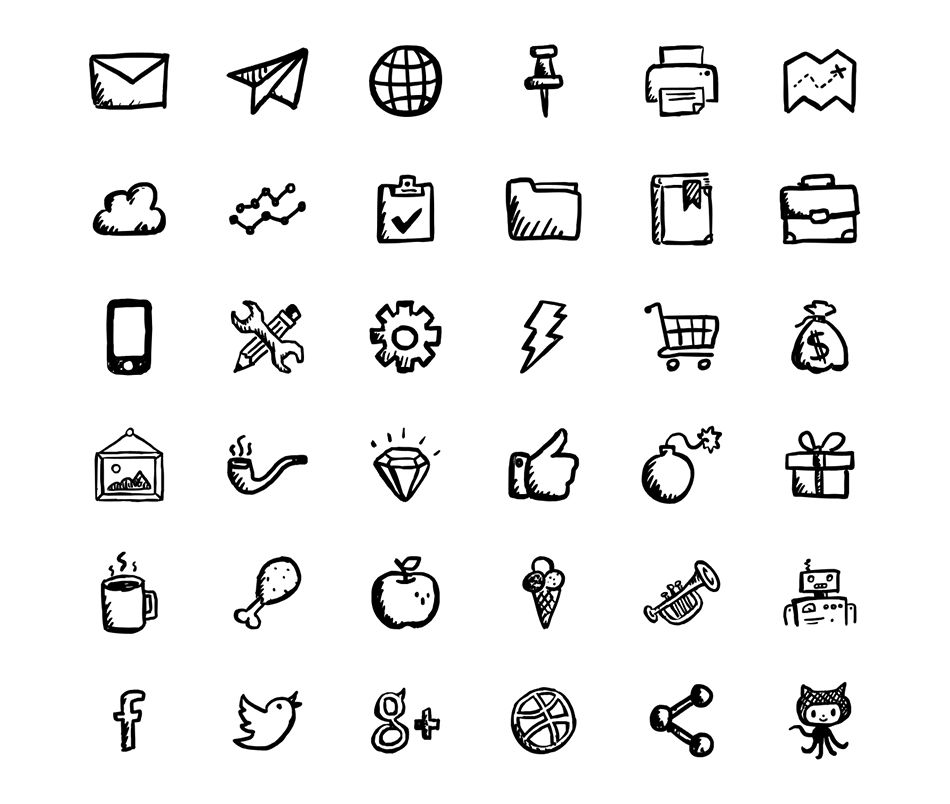

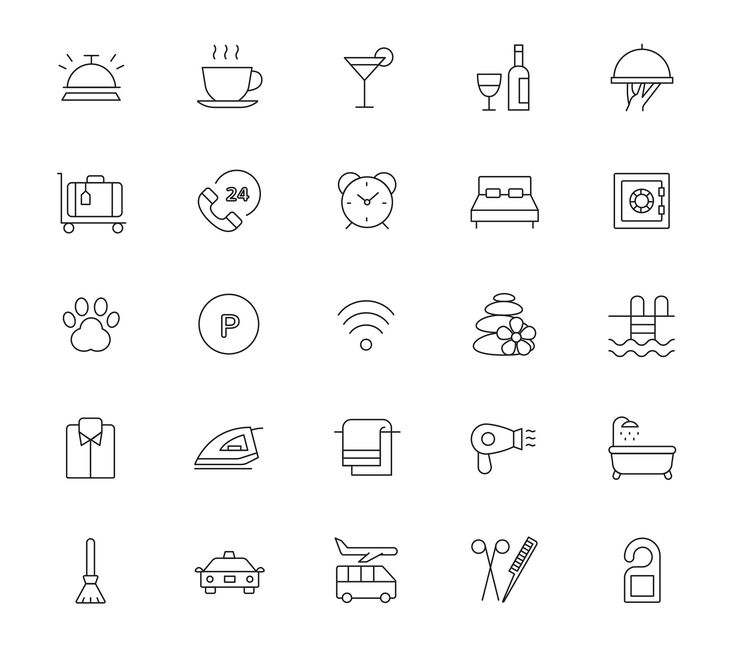 png">
<link rel="apple-touch-icon" href="…/apple-touch-icon-76x76.png">
<link rel="apple-touch-icon" href="…/apple-touch-icon-114x114.png">
<link rel="apple-touch-icon" href="…/apple-touch-icon-120x120.png">
<link rel="apple-touch-icon" href="…/apple-touch-icon-144x144.png">
<link rel="apple-touch-icon" href="…/apple-touch-icon-152x152.png">
<link rel="apple-touch-icon" href="…/apple-touch-icon-180x180.png">
png">
<link rel="apple-touch-icon" href="…/apple-touch-icon-76x76.png">
<link rel="apple-touch-icon" href="…/apple-touch-icon-114x114.png">
<link rel="apple-touch-icon" href="…/apple-touch-icon-120x120.png">
<link rel="apple-touch-icon" href="…/apple-touch-icon-144x144.png">
<link rel="apple-touch-icon" href="…/apple-touch-icon-152x152.png">
<link rel="apple-touch-icon" href="…/apple-touch-icon-180x180.png">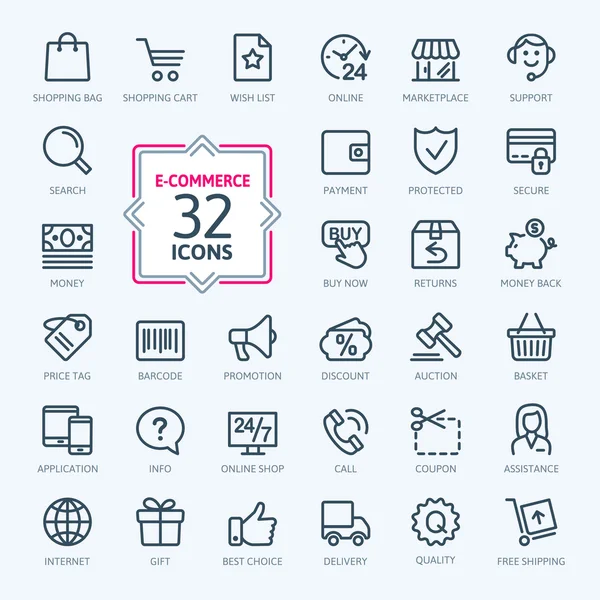 png">
<link rel="apple-touch-icon" href="…/apple-touch-icon-144x144.png">
<link rel="apple-touch-icon" href="…/apple-touch-icon-152x152.png">
<link rel="apple-touch-icon" href="…/apple-touch-icon-180x180.png">
<link color="#e52037" rel="mask-icon" href="…/safari-pinned-tab.svg">
<meta name="msapplication-TileColor" content="#2b5797">
<meta name="msapplication-TileImage" content="…/mstile-144x144.png">
<meta name="msapplication-square70x70logo" content="…/mstile-70x70.png">
<meta name="msapplication-square150x150logo" content="…/mstile-150x150.png">
<meta name="msapplication-wide310x150logo" content="…/mstile-310x310.png">
<meta name="msapplication-square310x310logo" content="…/mstile-310x150.png">
<meta name="application-name" content="My Application">
<meta name="msapplication-config" content="…/browserconfig.xml">
<link rel="manifest" href="…/manifest.json">
<meta name="theme-color" content="#ffffff">
png">
<link rel="apple-touch-icon" href="…/apple-touch-icon-144x144.png">
<link rel="apple-touch-icon" href="…/apple-touch-icon-152x152.png">
<link rel="apple-touch-icon" href="…/apple-touch-icon-180x180.png">
<link color="#e52037" rel="mask-icon" href="…/safari-pinned-tab.svg">
<meta name="msapplication-TileColor" content="#2b5797">
<meta name="msapplication-TileImage" content="…/mstile-144x144.png">
<meta name="msapplication-square70x70logo" content="…/mstile-70x70.png">
<meta name="msapplication-square150x150logo" content="…/mstile-150x150.png">
<meta name="msapplication-wide310x150logo" content="…/mstile-310x310.png">
<meta name="msapplication-square310x310logo" content="…/mstile-310x150.png">
<meta name="application-name" content="My Application">
<meta name="msapplication-config" content="…/browserconfig.xml">
<link rel="manifest" href="…/manifest.json">
<meta name="theme-color" content="#ffffff"> ico">http://localhost:8383/favicon.ico</a>
ico">http://localhost:8383/favicon.ico</a> ru/путь_к_иконке/favicon_blog.ico" type="image/ico">
ru/путь_к_иконке/favicon_blog.ico" type="image/ico">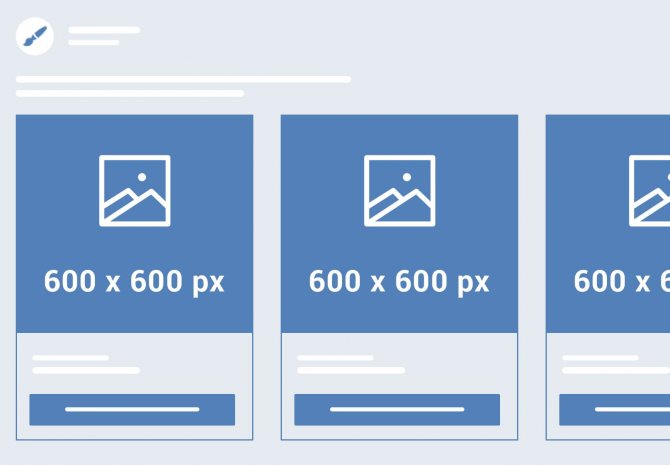 0"
}
]
}
0"
}
]
}